Secciones del sitio
Selección del editor:
- ¿Cómo instalar Windows en Mac?
- Firmware de configuración de Asus rt n16
- Cómo averiguar el bitness del sistema operativo y el procesador en Windows
- Cómo desactivar el Firewall de Windows: desactivación completa y deshabilitación de programas individuales Cómo desactivar completamente el firewall de Windows 7
- Potente conversor de archivos HTML a Doc, PDF, Excel, JPEG y texto utilizando el programa Total HTML Converter
- Cómo eliminar encabezados y pies de página en Excel Cómo hacer un encabezado y pies de página en Excel
- Diseño y principio de funcionamiento.
- Crea un retrato a partir de una fuente usando Photoshop Retratos a partir de letras
- Historia del dispositivo
- Cómo reinstalar un programa en tu computadora Cómo reinstalar un juego sin eliminarlo
Publicidad
|
¡Hola! Me alegro de estar contigo de nuevo. Llevo casi una semana sin escribir nada porque me involucré en una aventura llamada “Dinero español: ¡A la libertad!” Los que saben me entenderán :) Hoy quiero hablarles sobre cómo desactivar el firewall en Windows 7/10. Primero, según la tradición, un poco de educación. ¿Qué es un firewall y por qué debería desactivarlo?Un firewall, también conocido como cortafuegos, también conocido como cortafuegos (en adelante, estas palabras se utilizarán como sinónimos) protege nuestro ordenador de intrusiones externas y de fugas de información a la red. En general, la palabra firewall traducida del inglés significa "muro de fuego", y firewall es lo mismo, solo que en alemán, si no me equivoco. Normalmente, este debería ser un producto de software independiente, ¡un programa potente! Por ejemplo Outpost Firewall, Comodo Firewall o Norton Internet Security. Pero los programas de terceros suelen ser engorrosos, consumen muchos recursos del sistema y requieren mucho conocimiento y nervios para configurarlos. Por lo tanto, la mayoría de los usuarios están satisfechos con el firewall integrado en Windows. Diré de inmediato que desmontar estos programas no es el tema del artículo; para recibir más información, suscríbase a las actualizaciones del blog; Sin embargo, casi todos los más populares tienen un firewall incorporado. Por lo tanto, si ha instalado un antivirus de este tipo, es posible que tenga un deseo completamente legítimo de desactivar el firewall integrado en Windows. Además, si tiene varios problemas con el acceso a su computadora desde Internet, o viceversa, puede intentar desactivar el firewall para verificar si ese es el problema. En algunos casos, el firewall puede afectar. Deshabilitar el firewall de Windows 7/8/10Diré de inmediato que, en comparación con el firewall de Windows XP, el Seven tiene una protección bastante confiable y solo debes desactivarlo si sabes exactamente por qué lo cambiaste y qué obtendrás de él. Si aun así decides desactivar el Firewall de Windows, te mostraré cómo hacerlo simplemente paso a paso:  Aquí es necesario hacer una ligera digresión. El hecho es que Windows 7-10 distingue entre redes domésticas (trabajo) y redes públicas. Es fácil adivinar que las redes domésticas y laborales son redes locales bajo su control y las redes públicas son Internet. Para las redes domésticas no suelen activar firewall, aunque no haya alternativa, para no tener problemas de acceso. Por ejemplo, si tiene una computadora o un reproductor multimedia conectado a una red doméstica, para evitar problemas con el acceso a los recursos de la computadora, es mejor desactivar el firewall para las redes domésticas. Si instaló otro programa o antivirus con un firewall incorporado, debe desactivar el firewall de Windows 7 para todas las redes. Esto es necesario porque no deberían estar ejecutándose dos firewalls en una computadora al mismo tiempo, del mismo modo que no deberían estar instalados dos antivirus. De lo contrario, entrarán en conflicto entre sí, lo que puede provocar una fuerte ralentización del ordenador o incluso congelarlo. Es como dejar que tu suegra y tu nuera compartan la misma cocina :) Sin embargo, la mayoría de los programas con un firewall incorporado reemplazan el firewall de Windows y la ventana dirá "Estas configuraciones son administradas por la aplicación del proveedor de ESET Internet Security", es decir. indica el programa que tienes instalado.
En este caso, no puede desactivar nada desde el panel de control; para ello, debe abrir la configuración del programa. Por ejemplo, tengo NOD32 y para deshabilitar la protección solo necesita hacer clic derecho en el ícono de la aplicación en la bandeja del sistema y seleccionar "Suspender el firewall (permitir todo el tráfico)".
La mayoría de los demás antivirus hacen lo mismo. ¿Cómo puedo simplemente desactivar el servicio?En principio, después de las acciones realizadas, la protección ya no funciona. Pero algunas personas simplemente desactivan un servicio de Windows llamado Firewall. En este caso, todas las funciones del firewall están deshabilitadas, independientemente de su configuración. Para deshabilitar un servicio:
El firewall ahora está deshabilitado y no se habilitará la próxima vez que inicie. En consecuencia, para habilitar el firewall de Windows 7,8,10, realice todos los pasos en orden inverso :) ¡Recordar! ¡Que al desactivar el firewall por completo, sin tener otra alternativa, estás poniendo en riesgo tu ordenador y todos los datos que contiene! Si hay algún problema de acceso que desaparece después de deshabilitar el firewall, es mejor resolverlo una vez y configurar el servicio correctamente que deshabilitarlo para siempre. En este artículo, aprendió qué es el firewall de Windows 7, cómo deshabilitarlo correctamente, por qué es necesario y qué puede presentar. puedes hacerlo en orden inverso. Comparte este artículo con tus amigos, ¡te lo agradecerán!
Y este es el postre de hoy, ¡el perro Norman aprendió a andar en bicicleta! El Firewall de Windows, también conocido como firewall, es un medio activado de forma predeterminada para proteger el sistema y los datos del usuario de interferencias externas al prevenir varios tipos de ataques de piratas informáticos realizados a través de Internet o redes locales. Este componente analiza todo el tráfico entrante y saliente y, según los resultados, bloquea subprogramas de software potencialmente peligrosos. Como regla general, no es necesario desactivarlo en ninguna versión de Windows. Pero a veces esto debe hacerse debido a la instalación de software de seguridad de terceros (por ejemplo, paquetes antivirus con firewall incorporado) o cuando una aplicación de usuario se reconoce incorrectamente como software peligroso o no deseado, aunque en realidad no es malicioso.Dado que cualquier modificación de Windows tiene un componente como el "Panel de control", comencemos por desactivar la protección a través de su configuración. Si hablamos de cómo deshabilitar el firewall en Windows 8 o cualquier otro sistema operativo de esta familia, debe prestar atención de inmediato al hecho de que al instalar un antivirus que ya tiene un firewall incorporado (por ejemplo, ESET Internet Security), La herramienta de seguridad propia del sistema se desactivará automáticamente. En otros casos, sin falta utilizando una cuenta de administrador, debe ir al "Panel de control" (control en la consola "Ejecutar"), cambiar al modo para mostrar iconos pequeños, ir a la sección del firewall y activar las líneas. para deshabilitarlo tanto para redes privadas como públicas (aunque estas configuraciones se marcarán como obsoletas). Después de esto, debes guardar las opciones configuradas y no es necesario reiniciar. ¿Cómo desactivar el firewall en Windows 10 y versiones anteriores a través de la sección de servicios?Otra técnica bastante sencilla consiste en desactivar el servicio correspondiente, que es responsable de la actividad del firewall. ¿Cómo apagar el firewall en este caso?
Para hacer esto, primero debe llamar a la sección de servicios (services.msc), buscar el servicio de firewall en la lista de la derecha, hacer doble clic para abrir la ventana de edición de parámetros y luego (¡ATENCIÓN!) primero detenerlo. haciendo clic en el botón correspondiente, luego configure el tipo de inicio como deshabilitado seleccionándolo de la lista desplegable, y solo entonces guarde los cambios realizados. Desactivar la protección a través de la línea de comandoAhora veamos cómo desactivar el firewall usando el kit de herramientas de Shell. Tenga en cuenta que incluso cuando inicie sesión como administrador, deberá volver a llamarlo como administrador (en Windows 10, la forma más sencilla de hacerlo es a través de RMB en el botón de inicio).
Para desactivarlo por completo, ingrese el comando netsh advfirewall set allprofiles state off en la consola y presione la tecla Intro. Para volver a habilitar la protección, el parámetro off se cambia a on. Deshabilitar el firewall para programas individualesFinalmente, descubriremos cómo desactivar el firewall para aplicaciones de usuario seleccionadas, para no desactivar completamente la protección. Hay dos métodos principales utilizados para esto.
En la primera situación, debe ir a la sección "Panel de control" anterior, ir a la configuración para administrar la interacción con otras aplicaciones, hacer clic en el botón para cambiar los permisos y seleccionar el programa deseado de la lista. Si no está allí, debes usar el botón de permiso de otra aplicación y especificar la ruta al archivo ejecutable del programa en tu disco duro. Como acción adicional, puede seleccionar el tipo de redes para las que se establecerá este permiso. La segunda técnica parece algo más compleja, pero no menos eficaz.
En este caso, deberás utilizar la sección de conexiones entrantes ubicada en la lista de la izquierda, y seleccionar la opción de crear una nueva regla a la derecha. Después de iniciar el "Asistente", en una de las etapas deberá indicar que esta regla se crea para el programa (o para el puerto, si se usa específicamente para una conexión entrante). Después de instalar las opciones requeridas, se realizan acciones similares para las conexiones salientes. ¡Hola! El artículo de hoy vuelve a tratar el tema de la seguridad de nuestro ordenador conectado a Internet. O mejor dicho, aunque parezca mentira, cómo eliminar esta seguridad. El firewall de su computadora es responsable de esto. ¿Qué es un cortafuegos? Se trata de un paquete de software especial que filtra los datos que pasan por Internet y, según la configuración del firewall, permite o bloquea su transmisión a la computadora. Bueno, en pocas palabras, protege contra piratas informáticos o software malicioso. Firewall se traduce del alemán como muro divisorio contra incendios. Existe un muro de este tipo en el idioma inglés: firewall. Aquellos. Un firewall en Internet tiene muchos nombres: firewall, firewall, firewall. Su esencia es la misma: garantizar la seguridad de la red de la computadora. Como un muro que protege su computadora de las amenazas de Internet y también evita que se convierta en una amenaza para otras computadoras en la red. Un firewall no reemplaza a un antivirus. Estos dos defensores trabajan juntos. Algunos antivirus incluyen firewalls. En estos casos, hay que desactivar el firewall estándar para que no entren en conflicto. Además, el firewall de Windows a veces bloquea el acceso a algunos programas necesarios. En este caso, también deberás desactivarlo. Ahora veamos la pregunta: ¿cómo deshabilitar el Firewall de Windows? Considere un cierre completo en dos etapas:Estas instrucciones se mostrarán utilizando el sistema operativo Windows 7 como ejemplo, pero el significado es aproximadamente el mismo en todas las versiones. Deshabilitar el firewall a través del panel de controlA través de “Inicio” accede al “Panel de control”. Allí nos dirigimos a la pestaña “Sistema y Seguridad”.
Luego haga clic en la subsección "Firewall de Windows".
En el lado izquierdo de la ventana, seleccione "Activar o desactivar el Firewall de Windows" en la barra lateral.
Se completa la primera etapa. Desactive el servicio Firewall de WindowsQuizás para algunas situaciones la primera etapa sea suficiente, pero para desactivarla por completo es necesario desactivar el servicio de firewall. Para hacer esto, vaya al menú "Inicio" o presione las teclas de acceso rápido "Win + R" e ingrese el comando "Servicios" en la ventana de búsqueda. En la ventana que se abre, busque el elemento "Firewall de Windows" y haga doble clic en él con el botón izquierdo del mouse.
En la ventana "Propiedades-General", en el elemento "Tipo de inicio", seleccione "Desactivado". Luego haga clic en el botón “Detener” y “Aceptar”.
Todo el firewall está completamente desactivado en la computadora. Para encenderlo, realice todos los pasos en orden inverso. Un breve vídeo sobre cómo apagar y luego encender el Firewall de Windows:
Todos hemos oído hablar de un firewall, pero no todos pueden explicar realmente lo que significa. Parecería, bueno, existe una utilidad de este tipo en tu PC, bueno, déjala "vivir", ¿por qué tocarla? ¡Ah, no! ¡Debemos entender esto! ¿Por qué? Sí, aunque sólo sea porque es una función integrada en su computadora. ¡Y además muy útil! Entonces, conozcámosla mejor. Un firewall es un tipo de inmunidad del sistema que protege su PC contra accesos no autorizados y ataques de piratas informáticos. Protege su red de ataques de programas y archivos maliciosos y, si ocurren en su PC, el firewall no les permitirá acceder a Internet, informándole primero al respecto y bloqueando el programa plaga. El firewall también tiene otros nombres: firewall, también es un firewall, también es un defensor integrado de su sistema. Como ya hemos descubierto, este es un programa que, junto con un antivirus, aumentará la seguridad de su software. Pero como todos los programas, está sujeto a fallas y puede cerrarse. Entonces surge la pregunta, ¿cómo habilitar el firewall de Windows 7? ¿Cómo habilitar el firewall de Windows 7?Hay varias opciones para habilitar el firewall en Windows 7:
Ahora sobre todo esto con más detalle: 1. A través del Centro de Soporte. Este método es el más sencillo, para utilizarlo debes hacer lo siguiente:2. Gracias a las funciones del Panel de Control. Para utilizar este método, haga esto:  3. Configurando la Configuración del Sistema.Esta opción es efectiva cuando el firewall está habilitado pero no funciona. Hacemos lo siguiente:  4. Usando el menú "Servicios". Puede utilizar este método de la siguiente manera: 5. Usando el comando firewall.cpl. Para hacer esto necesitas hacer esto: Si desea realizar algún cambio en el funcionamiento del firewall, debe seleccionar "Configuración avanzada" y luego "Propiedades" y podrá realizar cambios. ¿Cómo desactivar el firewall de Windows 7?Como regla general, el firewall siempre está activado, pero surgen situaciones en las que necesita descargar ciertos archivos o programas de Internet y luego es necesario deshabilitar esta utilidad, ya que no le dará la oportunidad de descargar un producto no verificado. aunque el documento descargado ha sido escaneado por un piojo antivirus." Y además, cuando se instala un antivirus con un firewall incorporado en su PC, para evitar conflictos, se recomienda desactivar también el firewall de Windows. Entonces, veamos cómo deshabilitar el firewall en Windows 7. Para hacer esto, debe hacer lo siguiente:
Parecería que todo, el firewall está desactivado, todo está como queríamos, pero el servicio Firewall de Windows sigue funcionando. Para desactivarlo, debes seguir los siguientes pasos:
Ahora asegurémonos de que el Firewall de Windows esté deshabilitado en los servicios de configuración del sistema:
¿Cómo habilitar el firewall de Windows 10?En cuanto a Windows 10, este programa siempre está activado, pero de repente deja de funcionar, es necesario activarlo. Entonces, ¿cómo abrir el firewall de Windows 10? Las siguientes instrucciones le ayudarán con esto:  También se apaga en consecuencia. En resumen, me gustaría aconsejarle que no desactive el firewall innecesariamente y durante mucho tiempo, a menos que, por supuesto, tenga un programa alternativo. Al fin y al cabo, de una forma u otra, estás poniendo en riesgo tu ordenador. Un firewall es literalmente un muro protector que protege una computadora de aplicaciones maliciosas e intrusiones no autorizadas mediante el filtrado del tráfico. El firewall inspecciona las aplicaciones que intentan acceder a Internet, impidiendo en ocasiones la transmisión de paquetes de datos. Pero esta herramienta de seguridad tiene una desventaja: a veces el firewall comienza a negar el acceso a la red a las aplicaciones "buenas". Este problema se puede solucionar, pero a veces es necesario desactivar la protección por completo para solucionar el problema con el acceso a Internet. Cómo desactivar el firewall de Windows 7 Deshabilitar el firewallLa información sobre cómo deshabilitar el firewall de Windows 7 será útil para los usuarios con cualquier versión moderna del sistema operativo de Microsoft, porque el orden no ha cambiado con el tiempo: en el "diez" el firewall se desactiva de la misma manera que en el " Siete". No debes dejar tu computadora sin firewall por mucho tiempo. Puede desactivar completamente el firewall durante un breve período para solucionar problemas con el acceso a Internet, pero luego deberá volver a activar la protección o utilizar otro programa. En lugar de la consola de administración, puede utilizar la línea de comando iniciada con privilegios de administrador. El resultado será el mismo:  Para volver a activar el firewall, ejecute la línea de comando nuevamente y escriba "netsh advfirewall set currentprofile state on". Deshabilitar un servicioEl apagado descrito anteriormente es incompleto: después de reiniciar, el firewall volverá a funcionar, intentando garantizar la seguridad. Para apagarlo por completo, es necesario desactivar el servicio responsable de su funcionamiento. Primero, desactive la función a través del Panel de control o del símbolo del sistema. Entonces:  Ahora debe desactivar el inicio automático; de lo contrario, después de reiniciar, el firewall comenzará a funcionar nuevamente:  Aparecerá una ventana de advertencia informándote que debes reiniciar tu computadora para guardar los cambios. De hecho, la configuración se guardará incluso sin reiniciar Windows, por lo que puedes hacer clic en "Salir sin reiniciar". Listo, ahora el firewall incorporado ya no funcionará. Active el firewall de su antivirus o instale otro software de seguridad que garantice la seguridad de Windows. Si desea reactivar la función protectora incorporada, debe repetir los pasos en orden inverso: primero inicie el servicio y luego encienda el reflector. Además, es importante recordar habilitar la ejecución automática a través de msconfig; de lo contrario, tendrá que iniciar la herramienta de seguridad manualmente cada vez. Deshabilitar el firewall antivirusAlgunos programas antivirus inmediatamente después de la instalación y activación asumen la autoridad para administrar el reflector de red. Aparece un mensaje que le notifica que su software antivirus ahora está protegiendo su computadora contra acceso no autorizado y malware. Todos los enlaces a la función integrada se vuelven inactivos: no puede cambiar el orden de las notificaciones, permitir el inicio, restaurar los valores predeterminados o simplemente eliminar la protección. En este caso, la desactivación se realizará en la configuración del propio software antivirus. Veamos cómo se hace esto usando ESET Smart Security 8 como ejemplo.
|
Popular:
¿Cómo saber el VID, PID de una unidad flash y para qué se utilizan estos números de identificación?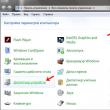
|
Nuevo
- Firmware de configuración de Asus rt n16
- Cómo averiguar el bitness del sistema operativo y el procesador en Windows
- Cómo desactivar el Firewall de Windows: desactivación completa y deshabilitación de programas individuales Cómo desactivar completamente el firewall de Windows 7
- Potente conversor de archivos HTML a Doc, PDF, Excel, JPEG y texto utilizando el programa Total HTML Converter
- Cómo eliminar encabezados y pies de página en Excel Cómo hacer un encabezado y pies de página en Excel
- Diseño y principio de funcionamiento.
- Crea un retrato a partir de una fuente usando Photoshop Retratos a partir de letras
- Historia del dispositivo
- Cómo reinstalar un programa en tu computadora Cómo reinstalar un juego sin eliminarlo
- Modo php de perfil egoísta



















